windows10开机请稍等怎么回事 win10一直请稍等无法进系统如何处理
更新时间:2024-05-30 11:23:54作者:qiaoyun
电脑使用时间久了之后开机的时候多多少少会遇到一些问题,比如近日就有不少windows10系统用户反映说开机的时候一直显示请稍等,导致不能正常进入系统,遇到这样的问题该怎么办呢,为了帮助到大家,接下来就给大家介绍一下win10一直请稍等无法进系统的处理方法。
具体步骤如下:
1、这种情况第一种方法是等,大约40分钟会自动进入系统界面。
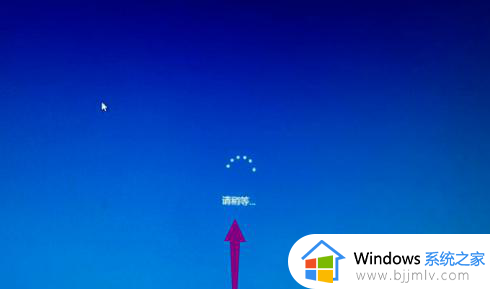
2、如果我们不愿意长时间等待,按电源按钮7秒以上强制关机。
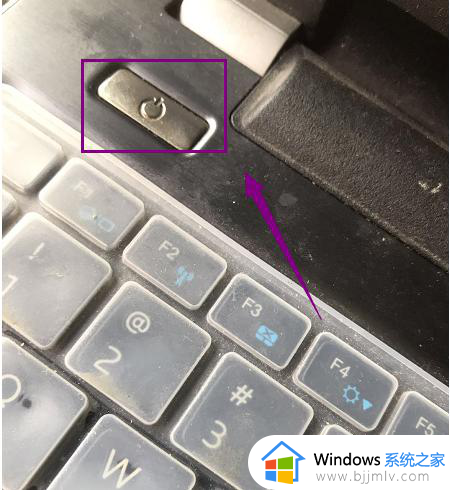
3、关机后首先拔掉网线,禁止联网。
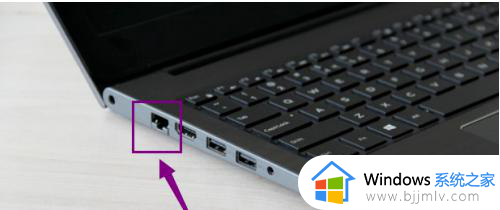
4、接着断开你的wifi,最简单方法,断掉路由器电源,禁止电脑联网。

5、重启电脑,就大多数就可以正常了,如果不行,再次重启电脑,在启动开始就不停的按Shift+F10键,进入登陆界面。
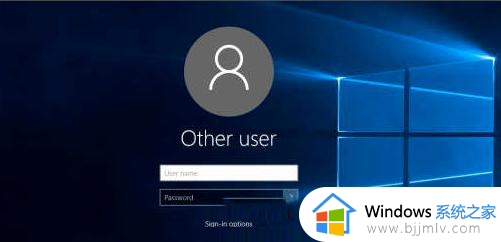
6、在登陆界面再按电源键然后按Shift键选择重启,这样就进入电脑WinRE界面,选择重置此电脑即可,如下图所示。
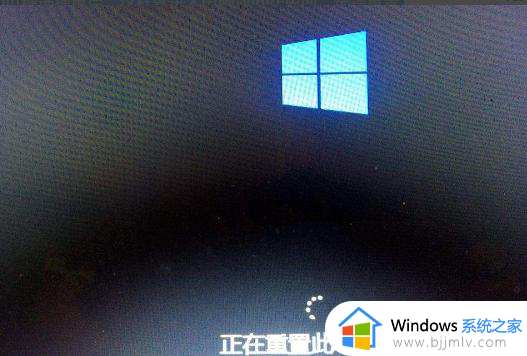
关于windows10开机请稍等的详细方法就给大家介绍到这里了,有需要的用户们可以参考上述方法步骤来进行解决,相信可以帮助到大家。
windows10开机请稍等怎么回事 win10一直请稍等无法进系统如何处理相关教程
- 安装win10一直请稍等怎么回事 windows10安装一直卡在请稍等如何解决
- win10卡在请稍等界面怎么办 windows10开机一直在等待如何解决
- win10开机请稍等一直转圈怎么办 win10开机一直转圈圈请稍等解决方法
- win10开机请稍等一直转圈怎么办 win10开机一直请稍后转圈处理方法
- win10账户一直请稍等怎么办 win10账户登陆显示请稍等解决方法
- 戴尔win10一直卡在请稍后怎么办 win10系统一直卡在请稍后处理方法
- win10登录账户一直请稍等怎么办 win10账户登录不上如何解决
- win10开机请稍后怎么办 win10系统总是请稍候如何解决
- win10请稍后卡住怎么办 win10卡在请稍后界面如何解决
- win10安全模式请稍后卡住怎么办 win10进入安全模式时卡在请稍候如何解决
- win10如何看是否激活成功?怎么看win10是否激活状态
- win10怎么调语言设置 win10语言设置教程
- win10如何开启数据执行保护模式 win10怎么打开数据执行保护功能
- windows10怎么改文件属性 win10如何修改文件属性
- win10网络适配器驱动未检测到怎么办 win10未检测网络适配器的驱动程序处理方法
- win10的快速启动关闭设置方法 win10系统的快速启动怎么关闭
win10系统教程推荐
- 1 windows10怎么改名字 如何更改Windows10用户名
- 2 win10如何扩大c盘容量 win10怎么扩大c盘空间
- 3 windows10怎么改壁纸 更改win10桌面背景的步骤
- 4 win10显示扬声器未接入设备怎么办 win10电脑显示扬声器未接入处理方法
- 5 win10新建文件夹不见了怎么办 win10系统新建文件夹没有处理方法
- 6 windows10怎么不让电脑锁屏 win10系统如何彻底关掉自动锁屏
- 7 win10无线投屏搜索不到电视怎么办 win10无线投屏搜索不到电视如何处理
- 8 win10怎么备份磁盘的所有东西?win10如何备份磁盘文件数据
- 9 win10怎么把麦克风声音调大 win10如何把麦克风音量调大
- 10 win10看硬盘信息怎么查询 win10在哪里看硬盘信息
win10系统推荐